RDP meldet bei Verbindung, dass ein Gerät nicht funktioniert
Moin.
Seit ein paar Tagen habe ich ein Problem mit der Verbindung auf meinen Firmen-PC per VPN/RDP. Ich sehe kurz ein blaues Fenster mit dem Text "Ein angeschlossenes Gerät funktioniert nicht", dann schließt sich die Verbindung. Nur ein Reboot, durchgeführt mit AnyDesk, bringt dann Abhilfe.
Heute ist mir dasselbe firmenintern passiert. Diesmal von meinem Firmen-PC aus auf einen Windows 10 PC, an dem nichts außer Strom und Netzwerk angeschlossen ist.
War das wieder ein Windows Update? Ich konnte keine aktuellen Beiträge im Netz dazu finden.
Bei einem Reboot des PC (dort ist Autologon aktiviert) und sofortigem Aufbau einer Verbindung per RDP erschien eine weitere Meldung, die ich zum ersten Mal sehe:
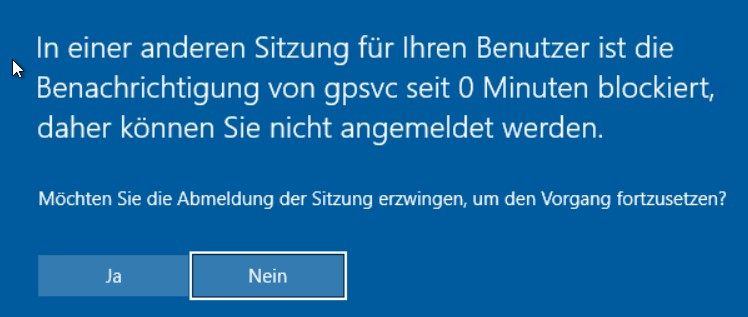 Danach schließt sich die Verbindung und lässt sich nicht wieder aufbauen, es erscheint jetzt auch dort die Meldung mit dem angeschlossenen Gerät. Mit Teamviewer komme ich problemlos auf die Kiste und alles sieht normal aus.
Danach schließt sich die Verbindung und lässt sich nicht wieder aufbauen, es erscheint jetzt auch dort die Meldung mit dem angeschlossenen Gerät. Mit Teamviewer komme ich problemlos auf die Kiste und alles sieht normal aus.
Mein PC und der andere genannte laufen seit Jahren problemlos, RDP wird mehrmals täglich genutzt.
Hat Jemand einen Tipp?
Viele Grüße
Thomas
Seit ein paar Tagen habe ich ein Problem mit der Verbindung auf meinen Firmen-PC per VPN/RDP. Ich sehe kurz ein blaues Fenster mit dem Text "Ein angeschlossenes Gerät funktioniert nicht", dann schließt sich die Verbindung. Nur ein Reboot, durchgeführt mit AnyDesk, bringt dann Abhilfe.
Heute ist mir dasselbe firmenintern passiert. Diesmal von meinem Firmen-PC aus auf einen Windows 10 PC, an dem nichts außer Strom und Netzwerk angeschlossen ist.
War das wieder ein Windows Update? Ich konnte keine aktuellen Beiträge im Netz dazu finden.
Bei einem Reboot des PC (dort ist Autologon aktiviert) und sofortigem Aufbau einer Verbindung per RDP erschien eine weitere Meldung, die ich zum ersten Mal sehe:
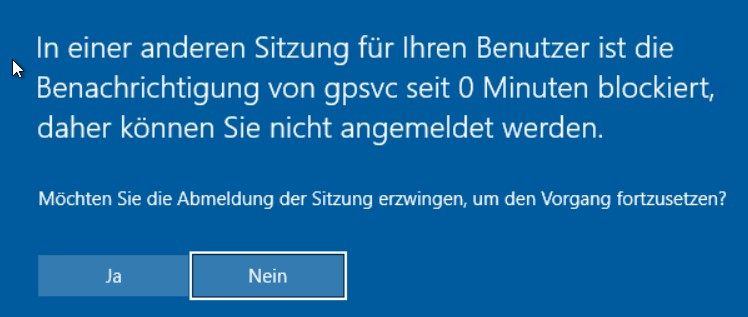
Mein PC und der andere genannte laufen seit Jahren problemlos, RDP wird mehrmals täglich genutzt.
Hat Jemand einen Tipp?
Viele Grüße
Thomas
Bitte markiere auch die Kommentare, die zur Lösung des Beitrags beigetragen haben
Content-ID: 2768161345
Url: https://administrator.de/forum/rdp-meldet-bei-verbindung-dass-ein-geraet-nicht-funktioniert-2768161345.html
Ausgedruckt am: 18.07.2025 um 00:07 Uhr
13 Kommentare
Neuester Kommentar
Hallo VincentGdG,
auch wir haben das gleiche Problem.
Es sieht hier nach einem Sicherheitspatch seitens MS aus.
Da wir Systeme haben, die Aufgrund von Anwendungssoftware nicht sofort alle MS Updates erhalten können und auf den Geräten funktioniert wieterhin die RDP Verbindung.
Alle anderen aktuellen Systeme haben das gleiche Problem wie du es beschrieben hast.
Auch im internen Netz erscheint selbige Fehlermeldung.
Mit einem Terminalserver hingegen gibt es keine Probleme.
Daher vermute ich, dass die Funktion einer Mehrfachanmeldung am Client PC deaktiviert wurde.
Lokale Anmeldung und RDP sind ja 2 Paar verschiedene Schuhe und genau das funktioniert nicht mehr.
Ich werde auch weiter nach der Quelle des Übels suchen und hier Mitteilen, wenn ich Erfolgreich war.
Evtl. hat ja wer anderes schon eine Lösung???
Bis dahin, frohes Schaffen und ein angenehmes WE.
LG Chris
Nachtrag:
Folgendes Phänomen,
Wenn ich an meinem PC lokal angemeldet bin und mich dann von einem anderen PC via RDP verbinden möchte, erhalte ich kurtz eine Fehlermeldung "Ein an das System angeschlossene Gerät funktioniert nicht mehr". Und die RDP Verbindung schließt sich.
Starte ich meinen PC neu und verbinde mich erst via RDP, kann ich zwischen lokaler Anmeldung und RDP switchen, ohne Fehlermeldung.
Merkt sich das System die erste Session-ID und wenn das RDP ist, kann man sowohl als auch?
Nur wenn man sich zu erst Lokal anmeldet wird eine weitere Session abgelehnt ??
Ich sehe den Wald vor lauter Bäumen nicht... erst einmal Mittag machen und dann weiter Forschen
LG Chris
auch wir haben das gleiche Problem.
Es sieht hier nach einem Sicherheitspatch seitens MS aus.
Da wir Systeme haben, die Aufgrund von Anwendungssoftware nicht sofort alle MS Updates erhalten können und auf den Geräten funktioniert wieterhin die RDP Verbindung.
Alle anderen aktuellen Systeme haben das gleiche Problem wie du es beschrieben hast.
Auch im internen Netz erscheint selbige Fehlermeldung.
Mit einem Terminalserver hingegen gibt es keine Probleme.
Daher vermute ich, dass die Funktion einer Mehrfachanmeldung am Client PC deaktiviert wurde.
Lokale Anmeldung und RDP sind ja 2 Paar verschiedene Schuhe und genau das funktioniert nicht mehr.
Ich werde auch weiter nach der Quelle des Übels suchen und hier Mitteilen, wenn ich Erfolgreich war.
Evtl. hat ja wer anderes schon eine Lösung???
Bis dahin, frohes Schaffen und ein angenehmes WE.
LG Chris
Nachtrag:
Folgendes Phänomen,
Wenn ich an meinem PC lokal angemeldet bin und mich dann von einem anderen PC via RDP verbinden möchte, erhalte ich kurtz eine Fehlermeldung "Ein an das System angeschlossene Gerät funktioniert nicht mehr". Und die RDP Verbindung schließt sich.
Starte ich meinen PC neu und verbinde mich erst via RDP, kann ich zwischen lokaler Anmeldung und RDP switchen, ohne Fehlermeldung.
Merkt sich das System die erste Session-ID und wenn das RDP ist, kann man sowohl als auch?
Nur wenn man sich zu erst Lokal anmeldet wird eine weitere Session abgelehnt ??
Ich sehe den Wald vor lauter Bäumen nicht... erst einmal Mittag machen und dann weiter Forschen
LG Chris
Lösungsansatz:
Wie oben geschrieben, wenn man sich erst lokal anmeldet, muss der User sich am System "Abmelden" und nicht nur sperren des Gerätes, dann ist es möglich sich via Remote aufzuschalten.
Wenn man nur sperrt, fuktioniert es nicht.
Macht dann nur Sinn, wenn nicht gerade Anwendungen laufen.
Evtl. hilft es dir ja ???
Wie oben geschrieben, wenn man sich erst lokal anmeldet, muss der User sich am System "Abmelden" und nicht nur sperren des Gerätes, dann ist es möglich sich via Remote aufzuschalten.
Wenn man nur sperrt, fuktioniert es nicht.
Macht dann nur Sinn, wenn nicht gerade Anwendungen laufen.
Evtl. hilft es dir ja ???
Hallo VincentGdG,
bei weiteren Tests, habe ich festgestellt, wenn nach einem Neustart des Systems man sich zuerst mit RDP anmeldet, ist es kein Problem sich auch lokal anzumelden und danach wieder RDP.
Was nicht funktioniert, wenn man nach dem Neustart sich erst loakl anmeldet und danach via RDP ist es nicht mehr möglich, dann erscheint die Fehlermeldung.
ABER: Wenn man sich lokal angemeldet hat und sich dann "Abmeldet" (nicht nur sperren), dann kann man wieder per RDP verbinden.
Desweiteren ist das Problem ja die Session ID, welche sich von lokal und RDP unterscheidet aber man mit dem gleichen Profil arbeitet. (Das ist die Meldung die du bekommst, es sind noch andere angemeldet, da hier 2 Session ID's auf dem System gemeldet sind).
Hier liegt das eigentliche Problem!
Ich habe noch nicht herausgefunden, ob das ein durch MS Update Sicherheitspatch passiet ist oder ob es ggf. Grafikkartentreiber Probleme sind.
Ich bleibe drann und gebe Rückinfos.
Teste bitte mal an deinem System, wie es sich verhällt, wenn du erst eine RDP Verbindung machst und danach lokal und anders herum. (Neustart nicht vergessen).
Freue mich auf deine Ergebnisse
LG Chris
bei weiteren Tests, habe ich festgestellt, wenn nach einem Neustart des Systems man sich zuerst mit RDP anmeldet, ist es kein Problem sich auch lokal anzumelden und danach wieder RDP.
Was nicht funktioniert, wenn man nach dem Neustart sich erst loakl anmeldet und danach via RDP ist es nicht mehr möglich, dann erscheint die Fehlermeldung.
ABER: Wenn man sich lokal angemeldet hat und sich dann "Abmeldet" (nicht nur sperren), dann kann man wieder per RDP verbinden.
Desweiteren ist das Problem ja die Session ID, welche sich von lokal und RDP unterscheidet aber man mit dem gleichen Profil arbeitet. (Das ist die Meldung die du bekommst, es sind noch andere angemeldet, da hier 2 Session ID's auf dem System gemeldet sind).
Hier liegt das eigentliche Problem!
Ich habe noch nicht herausgefunden, ob das ein durch MS Update Sicherheitspatch passiet ist oder ob es ggf. Grafikkartentreiber Probleme sind.
Ich bleibe drann und gebe Rückinfos.
Teste bitte mal an deinem System, wie es sich verhällt, wenn du erst eine RDP Verbindung machst und danach lokal und anders herum. (Neustart nicht vergessen).
Freue mich auf deine Ergebnisse
LG Chris
Hallo Thomas, es freut mich dennoch, das ich dir eine Notlösung geben konnte.
Leider bin ich noch nicht dazu gekommen ein Testsystem mit einem Windows 10 und 21H1 aufzusetzen und das Prozedere zu wiederholen und dann Stück für Stück die Updates einspielen um herauszufinden welches dieses Problem auslöst.
Erstmal Urlaub machen und danach wird gestestet.
Bis dahin ... Ein reboot tut immer gut 😁
Leider bin ich noch nicht dazu gekommen ein Testsystem mit einem Windows 10 und 21H1 aufzusetzen und das Prozedere zu wiederholen und dann Stück für Stück die Updates einspielen um herauszufinden welches dieses Problem auslöst.
Erstmal Urlaub machen und danach wird gestestet.
Bis dahin ... Ein reboot tut immer gut 😁
Hallo zusammen,
ich habe das gleiche Problem, hab aber einen anderen Workaround gefunden:
Beim einem PC reboot muss man sich als erstes Remote einloggen und dort nicht abmelden sondern die Sitzung einfach schließen . Danach kommt man sowohl Remote als auch lokal ohne Probleme auf seinen PC.
Beim nächsten PC Neustart, muss man nur immer daran denken, erst wieder remote drauf einzuloggen, bevor man lokal weiterarbeiten will.
Ist bei mir seit einigen Monaten so, warum weiß ich auch nicht und habe ich auch nicht weiter verfolgt als ich die Lösung gefunden habe. Aber vielleicht hilft euch die Info bei der Problemsuche bzw habt ihr damit noch einen zweiten Workaround.
Nachtrag: Hab gerade gesehen, Chris hatte das auch schon raus gefunden hatte...sorry hatte nur den Anfang und den Schluss gelesen. Naja zumindest gibt es 2 Workarounds
vg
John
ich habe das gleiche Problem, hab aber einen anderen Workaround gefunden:
Beim einem PC reboot muss man sich als erstes Remote einloggen und dort nicht abmelden sondern die Sitzung einfach schließen . Danach kommt man sowohl Remote als auch lokal ohne Probleme auf seinen PC.
Beim nächsten PC Neustart, muss man nur immer daran denken, erst wieder remote drauf einzuloggen, bevor man lokal weiterarbeiten will.
Ist bei mir seit einigen Monaten so, warum weiß ich auch nicht und habe ich auch nicht weiter verfolgt als ich die Lösung gefunden habe. Aber vielleicht hilft euch die Info bei der Problemsuche bzw habt ihr damit noch einen zweiten Workaround.
Nachtrag: Hab gerade gesehen, Chris hatte das auch schon raus gefunden hatte...sorry hatte nur den Anfang und den Schluss gelesen. Naja zumindest gibt es 2 Workarounds
vg
John
Update und ggf. Lösung:
Option 1:
Bitte den aktuellsten Grafikkartentreiber installieren und erneut testen.
Option 2:
Sollte Option 1 erfolglos sein, dann folgende Schritte als User mit Adminrechten durchführen:
Am betreffenden System die lokale Gruppenrichtlinienverwaltung öffnen
- unter Computerverwaltung-> Administrative Vorlagen-> Windows Komponenten-> Remotedesktopdienste-> Remotedesktopsitzungs-Host-> Umgebung für Remote Sitzung
- hier auf der rechten Seite bitte die Richtlinie für "WDDM-Grafiktreiber für Remotedesktopverbindungen" "DEAKTIVIEREN"
System neu starten, lokal Anmelden und danach das System nur sperren und im Anschlus via Remote aufschalten.
Ich bin gespannt auf eure Rückmeldungen.
LG Chris
Option 1:
Bitte den aktuellsten Grafikkartentreiber installieren und erneut testen.
Option 2:
Sollte Option 1 erfolglos sein, dann folgende Schritte als User mit Adminrechten durchführen:
Am betreffenden System die lokale Gruppenrichtlinienverwaltung öffnen
- unter Computerverwaltung-> Administrative Vorlagen-> Windows Komponenten-> Remotedesktopdienste-> Remotedesktopsitzungs-Host-> Umgebung für Remote Sitzung
- hier auf der rechten Seite bitte die Richtlinie für "WDDM-Grafiktreiber für Remotedesktopverbindungen" "DEAKTIVIEREN"
System neu starten, lokal Anmelden und danach das System nur sperren und im Anschlus via Remote aufschalten.
Ich bin gespannt auf eure Rückmeldungen.
LG Chris
Hi,
leider klappt es bei mir nicht. Immer noch das gleiche Problem.
Hab deine Reihenfolge aber nicht ganz eingehalten, da Windows gesagt hatte Treiber sind aktuell. Hab Nvidia Quadro P400.
Hab also als erstes WDDM in den Gruppenrichtlinien deaktiviert aber es ging auch nicht.
Danach hab ich noch mal nach neuen Treibern bei Nvidia direkt geschaut und es gab wohl neue, hab jetzt die neusten DCH Treiber installiert (517.94) aber auch das hat keinen Erfolg gebracht.
Mit den neusten Treibern habe ich WDDM deaktivieren nicht noch mal ausprobiert, meinst du das sollte ich einmal tun? Alternativ könnte ich ja einmal die Grafikkarte tauschen, ich schau mal ob ich das die Woche einmal dazwischen schieben kann.
Ich melde mich dann.
Viele Dank auf alle Fälle für die Vorschläge und das du da dran bleibst!
vg
John
leider klappt es bei mir nicht. Immer noch das gleiche Problem.
Hab deine Reihenfolge aber nicht ganz eingehalten, da Windows gesagt hatte Treiber sind aktuell. Hab Nvidia Quadro P400.
Hab also als erstes WDDM in den Gruppenrichtlinien deaktiviert aber es ging auch nicht.
Danach hab ich noch mal nach neuen Treibern bei Nvidia direkt geschaut und es gab wohl neue, hab jetzt die neusten DCH Treiber installiert (517.94) aber auch das hat keinen Erfolg gebracht.
Mit den neusten Treibern habe ich WDDM deaktivieren nicht noch mal ausprobiert, meinst du das sollte ich einmal tun? Alternativ könnte ich ja einmal die Grafikkarte tauschen, ich schau mal ob ich das die Woche einmal dazwischen schieben kann.
Ich melde mich dann.
Viele Dank auf alle Fälle für die Vorschläge und das du da dran bleibst!
vg
John
Hallo John,
überprüfe bitte ob wddm deaktiviert ist.
(Lokal an dem PC, nicht via gpo.)
Sollte es noch deaktiviert sein, kannst du ggf. diese Einstellung auf "nicht eingerichtet" oder aktiviert setzen und jeweils das System neu starten und Lokal anmelden danach Sperren und wieder RDP verbinden.
Es sieht auch danach aus, dass das unterschiedliche Einstellungen für AMD und GeForce gibt. Ich habe etwas ähnliches auf einer Webseite gelesen und sobald ich die wieder gefunden habe, werde ich diese mit anfügen.
Ganz schlau bin ich auch noch nicht daraus geworden, aber an meinem Test PC mit quadro p400 Treiberversion 31.0.15.1659 (472.47) hat das mit dem wddm funktioniert.
Viel Erfolg
LG Chris
überprüfe bitte ob wddm deaktiviert ist.
(Lokal an dem PC, nicht via gpo.)
Sollte es noch deaktiviert sein, kannst du ggf. diese Einstellung auf "nicht eingerichtet" oder aktiviert setzen und jeweils das System neu starten und Lokal anmelden danach Sperren und wieder RDP verbinden.
Es sieht auch danach aus, dass das unterschiedliche Einstellungen für AMD und GeForce gibt. Ich habe etwas ähnliches auf einer Webseite gelesen und sobald ich die wieder gefunden habe, werde ich diese mit anfügen.
Ganz schlau bin ich auch noch nicht daraus geworden, aber an meinem Test PC mit quadro p400 Treiberversion 31.0.15.1659 (472.47) hat das mit dem wddm funktioniert.
Viel Erfolg
LG Chris
Hi,
es geht jetzt vielen Dank.
Mit den neusten Treibern muss WDDM wieder aktiviert werden...ich hatte gestern ausversehend die falsche Richtlinie angeklickt und daher WDDM deaktiviert gelassen, statt es wieder zu aktivieren....sorry meine Dummheit....
Also ich hab jetzt die neusten Treiber installiert (bei mir die DCH Version 516.94) und in den GPO WDDM aktiviert gelassen.
PS: Computerverwaltung-> Administrative Vorlagen-> Windows Komponenten-> Remotedesktopdienste-> Remotedesktopsitzungs-Host-> Umgebung für Remote Sitzung
gibt es bei mir nicht, daher hatte ich das Über die Gruppenrichtlinien deaktiviert/aktiviert:
Lokale Gruppenrichtlinien -> Administrative Vorlagen-> Windows Komponenten-> Remotedesktopdienste-> Remotedesktopsitzungs-Host-> Umgebung für Remote Sitzung
Viele Grüße und besten Dank noch mal!
John
es geht jetzt vielen Dank.
Mit den neusten Treibern muss WDDM wieder aktiviert werden...ich hatte gestern ausversehend die falsche Richtlinie angeklickt und daher WDDM deaktiviert gelassen, statt es wieder zu aktivieren....sorry meine Dummheit....
Also ich hab jetzt die neusten Treiber installiert (bei mir die DCH Version 516.94) und in den GPO WDDM aktiviert gelassen.
PS: Computerverwaltung-> Administrative Vorlagen-> Windows Komponenten-> Remotedesktopdienste-> Remotedesktopsitzungs-Host-> Umgebung für Remote Sitzung
gibt es bei mir nicht, daher hatte ich das Über die Gruppenrichtlinien deaktiviert/aktiviert:
Lokale Gruppenrichtlinien -> Administrative Vorlagen-> Windows Komponenten-> Remotedesktopdienste-> Remotedesktopsitzungs-Host-> Umgebung für Remote Sitzung
Viele Grüße und besten Dank noch mal!
John